
pe制作系统制作,带状PE隔板生产系统的创新工艺解析
时间:2025-01-14 来源:网络 人气:
你有没有想过,如果电脑突然罢工,你会怎么办?别急,今天就来教你一招,用U盘制作PE系统,让你的电脑瞬间变身超级英雄,轻松应对各种系统危机!
一、U盘变身记:从普通U盘到PE系统U盘

想象一个普通的U盘,经过你的魔法之手,变成了一个强大的PE系统U盘。这可不是什么魔法,而是科技的力量。首先,你得准备一个8GB以上的U盘,然后按照以下步骤操作:
1. 格式化U盘:将U盘插入电脑,打开“我的电脑”,右键点击U盘,选择“格式化”。选择NTFS格式,点击“开始”进行格式化。
2. 下载PE系统镜像:在网上搜索并下载一个PE系统镜像文件。这个文件通常是一个ISO格式的文件,它包含了PE系统的所有文件。
3. 烧录镜像:下载并安装一个烧录软件,比如Rufus。将U盘插入电脑,打开Rufus,选择U盘驱动器,然后点击“浏览”找到下载的PE系统镜像文件。点击“开始”按钮,等待烧录完成。
二、PE系统大揭秘:它有什么神奇功能
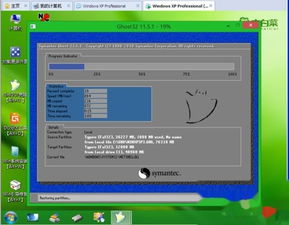
PE系统,全称是Preinstallation Environment,中文意思是预安装环境。它是一个轻量级的操作系统,可以在电脑无法正常启动时使用。有了PE系统,你就可以:
1. 修复系统:如果你的电脑系统崩溃了,PE系统可以帮助你修复系统文件,让电脑恢复正常。
2. 安装系统:PE系统自带了各种系统安装工具,你可以用它来安装新的操作系统。
3. 分区管理:PE系统可以让你轻松地管理硬盘分区,比如创建、删除、格式化分区。
4. 数据备份与恢复:PE系统可以用来备份和恢复数据,防止数据丢失。
三、制作PE系统U盘的实用技巧
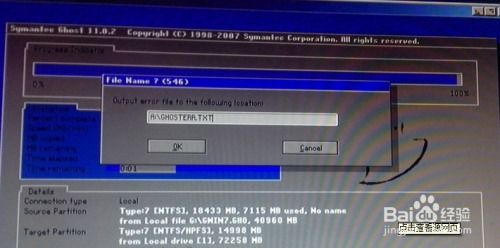
1. 选择合适的PE系统:市面上有很多PE系统,比如微PE、老毛桃等。选择一个适合自己需求的PE系统很重要。
2. 备份重要数据:在制作PE系统U盘之前,一定要备份U盘中的重要数据,以免在制作过程中丢失。
3. 注意安全:制作PE系统U盘时,一定要确保电脑处于安全状态,避免病毒或恶意软件的侵害。
四、使用PE系统U盘的实战演练
1. 设置启动顺序:将制作好的PE系统U盘插入电脑,重启电脑,进入BIOS设置界面,将U盘设置为第一启动项。
2. 启动PE系统:保存设置并重启电脑,电脑会从U盘启动,进入PE系统。
3. 进行系统维护:在PE系统中,你可以进行各种系统维护操作,比如修复系统、安装系统、分区管理等。
五、:PE系统制作系统,让你的电脑无所不能
通过以上步骤,你就可以轻松地用U盘制作PE系统了。有了PE系统,你的电脑就像拥有了超级英雄的力量,可以轻松应对各种系统危机。快来试试吧,让你的电脑焕发新的活力!
相关推荐
教程资讯
教程资讯排行













